- 综合
- 软件
- 文章
- 安卓
2013/9/20 19:01:45作者:佚名来源:网络
前面和大家讲解关于cad外部参照的具体含义及怎么去使用的方法,相信大家有去了解的话应该知道这个cad外部参照文件的作用。所以有的时候我们在一些大型工程或者建筑使用cad制图纸的时候就会用上外部参照cad文件。可是有网友和学无忧反馈到打开cad提示找不到外部参照文件的情况,那出现找不到cad外部参照文件是怎么回事呢?我们一起来看看吧。
首先先学会如何去查看参照文件是否打开。具体操作就是先打开CAD文件,点击图层特性管理器;如图所示:
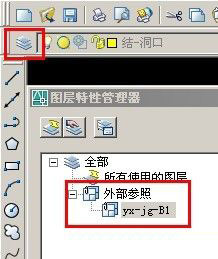
进入图层特性管理器界面,在左侧栏的最后,如果有外部参照,则证明这个图纸使用了外部参照功能,里面的文件名称就是所参照的图纸文件名称。
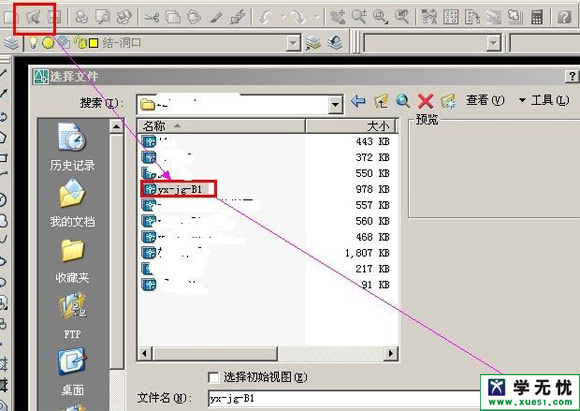
发现打不开你的外部参照文件怎么办呢?
故障分析及解决:
可能跟你的cad参照文件的存储路径相关,只有存储路径与原来完全一致时,图纸才能找到外部参照文件。如果原来两个文件就在同一目录下是最省事了,否则还要建新目录蛮麻烦的。
1、将所有的文件置于同一个文件夹内,使用CAD软件打开需要导入到算量软件中的CAD文件;
2、在CAD的命令提示栏内输入XR,按回车键;
3、在弹出的界面中,先选择参照名,再选择绑定(如果是英文版本的CAD,则选择BIND命令);
4、在弹出的对话框内选择绑定,再点击确定按钮;
5、点击确定,退出外部参照管理器,并保存工程。
经过处理后的CAD文件,不但可以将其成功导入到算量软件中,而且当其被移动到其他文件夹内时,使用CAD打开仍然可以看到完成的工程内容。
标签: cad 参照
相关文章

金山数据恢复大师官方版 v1.0.0.2
详情
南方测绘Cass10v10.1.6中文
详情
revit 2017
详情
KeyShot Pro 9中文(附安装教程) v9.0.286
详情
网易新闻客户端v105.3
详情
AIMP4v5.11.2421中文绿色美化版
详情
onekey一键还原v18.0.18.1008
详情
浩辰CAD2020绿色v20.0
详情
好图网图标转换工具v4.9.7
详情
Adobe indesign cs6
详情
aardiov35.0.0中文最新版
详情
Adobe Creative Cloud 2024简体中文v5.3.0.48
详情
暴风影音16 v9.04.1029去广告精简版
详情
ASP.NET Maker 2019(ASP.NET代码生成工具)v12.0.4.0
详情
暴风影音v5.92.0824.1111
详情
迅雷5稳定版v5.8.14.706
详情
使命召唤17官方中文版 v1.0
详情
死亡之雨新的僵尸病毒中文v1.0绿色免安装版
详情
辐射4v1.7.15.0整合版
详情
克莉2v1.0中文版
详情
冬日计划v1.2中文版
详情
刺客信条英灵殿v1.0吾爱
详情
刺客信条英灵殿终极v1.0免安装
详情
动物森友会v1.10.0最新
详情
哈迪斯杀出地狱v1.37中文
详情
嗜血印中文豪华版v1.0豪华版 附游戏攻略秘籍
详情
城市战斗v1.0中文
详情
尼尔人工生命v1.0steam免费
详情
尼尔人工生命升级版v1.0PC
详情
层层恐惧2中文v1.0绿色免安装版
详情
往日不再v1.0 steam
详情
往日不再v1.0pc
详情
小生活游戏内置MOD版v2.0(57)安卓版
详情
使命召唤手游测试服最新版v1.9.41安卓版
详情
三国谋定天下官服v1.2.1安卓版
详情
热血新手村高爆版v1.0.0安卓版
详情
我养你啊手机版v1.0.0安卓版
详情
看懂了就很恐怖的故事(细思极恐)中文版v1.0安卓版
详情
背包英雄中文手机版v1.1.1安卓版
详情
glow官方版v2.0.9安卓版
详情
三国大时代4霸王立志官方正版v1.9安卓版
详情
飞卢小说阅读器手机版v7.0.7安卓版
详情
牛牛粤语词典软件v20.4.4安卓版
详情
PrettyUp视频美化瘦身软件v2.3.0
详情
化学方程式app中文版v1.1.0.20安卓版
详情
地下城堡3魂之诗2024安卓最新版v1.2.3安卓版
详情
南方都市报v6.10.0安卓版
详情
阿修罗之眼正版v1.0.10安卓版
详情